Cách xóa lịch sử tìm kiếm trên Facebook bằng điện thoại, máy tính
Mặc định, Facebook sẽ lưu giữ thông tin tìm kiếm trong vòng 1 năm để giúp bạn dễ dàng tra cứu lại nội dung. Tuy nhiên, điều này cũng có thể ảnh hưởng đến sự riêng tư của bạn. Với tính năng tự động xóa lịch sử tìm kiếm trên Facebook, nội dung tìm kiếm sẽ được loại bỏ hoàn toàn. Hãy cùng phần mềm ninja tìm hiểu hướng dẫn chi tiết về cách thực hiện việc này trong bài viết dưới đây nhé!
Việc xóa lịch sử tìm kiếm trên Facebook mang lại nhiều lợi ích quan trọng, bảo vệ quyền riêng tư và tạo ra một trải nghiệm sử dụng mạng xã hội an toàn hơn:

>> Xem thêm: Thực hiện cách đăng 1 bài lên nhiều page trên facebook chỉ trong vài bước với Ninja Auto Post Client
Facebook hiện nay cung cấp tính năng cho phép người dùng tự động xóa lịch sử tìm kiếm theo khoảng thời gian mà họ lựa chọn. Dưới đây là cách thực hiện:
Bước 1: Truy cập ứng dụng Facebook và nhấn vào biểu tượng Menu ở góc phải màn hình >> Chọn Cài đặt & Quyền riêng tư >> Nhấn Cài đặt.
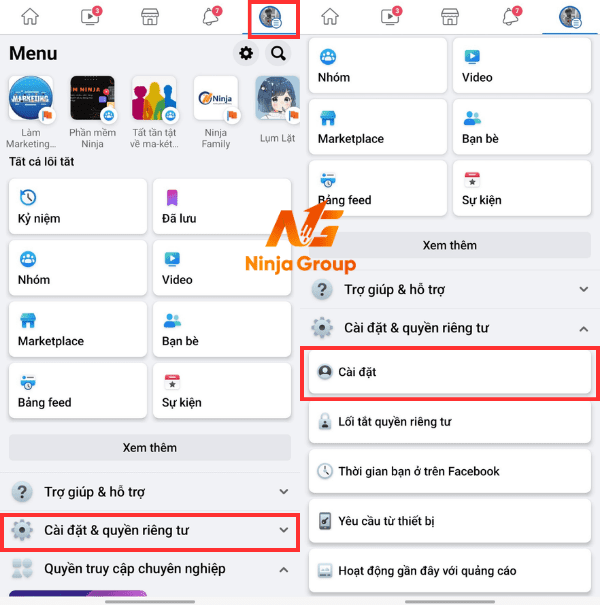
Bước 2: Nhấn vào Xem thêm trong Trung tâm tài khoản để mở giao diện cài đặt nâng cao.
Bước 3: Chọn Thông tin và quyền của bạn.
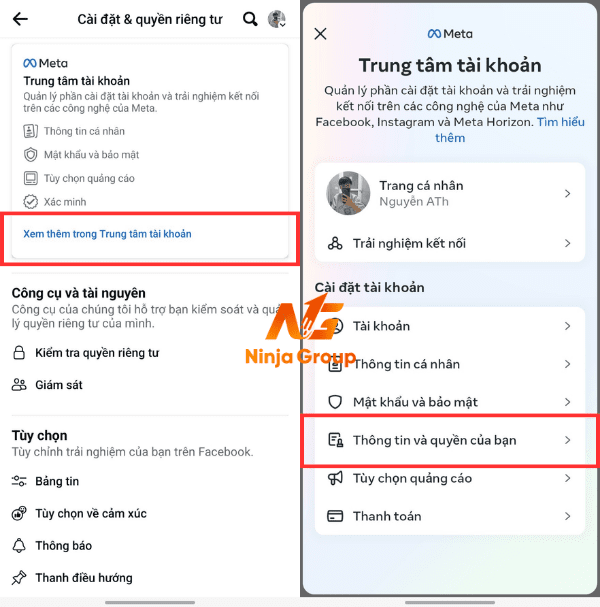
Bước 4: Chọn Lịch sử tìm kiếm để thực hiện các tùy chọn nâng cao >> Tại giao diện mới, bạn sẽ thấy tùy chọn Giữ lại lịch sử tìm kiếm trong để thay đổi thời gian lưu lịch sử tìm kiếm trên Facebook.
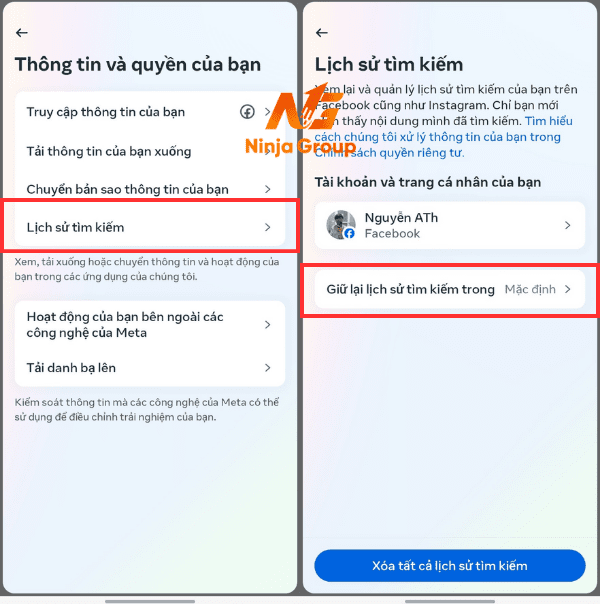
Bước 5: Chuyển đến mục Tự động xóa lịch sử tìm kiếm và lựa chọn thời gian bạn muốn giữ lại lịch sử tìm kiếm. >> Khi bạn đã chọn xong, nhấn Xác nhận để hoàn tất quá trình cài đặt.
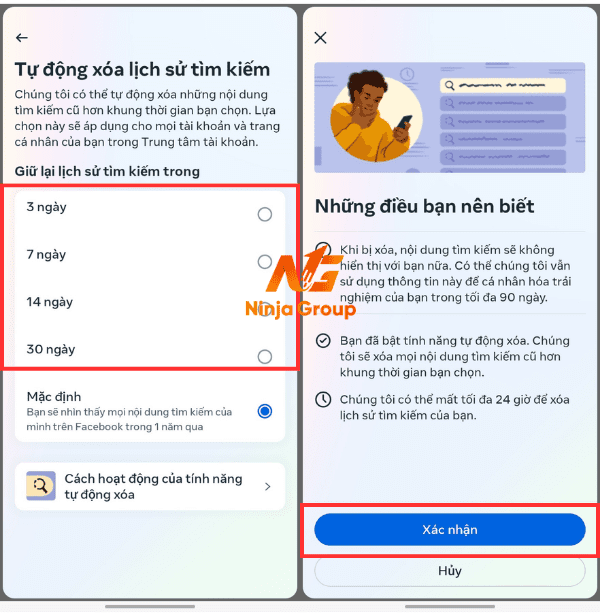
Với những bước đơn giản này, bạn có thể tự động quản lý và lịch sử tìm kiếm theo cách linh hoạt và thuận tiện nhất.
Bên cạnh việc thiết lập tự động, bạn cũng có thể xóa lịch sử tìm kiếm trên Facebook bằng cách thủ công trên máy tính. Dưới đây là cách thực hiện:
Hướng dẫn cách xóa lịch sử tìm kiếm tại thanh tìm kiếm như sau:
Bước 1: Trên giao diện Facebook, nhấn vào thanh tìm kiếm >> Toàn bộ lịch sử tìm kiếm sẽ hiển thị >> Nhấn nút Chỉnh sửa.
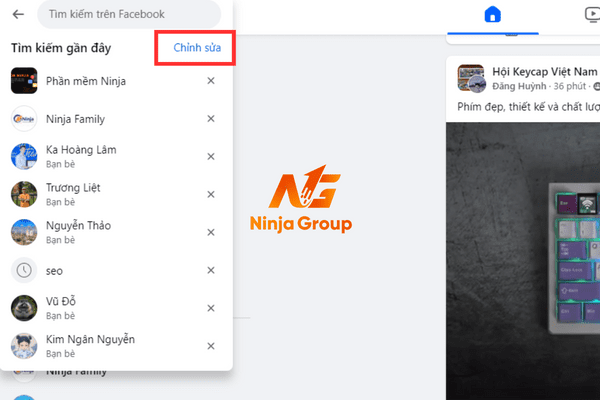
Bước 2: Tại đây, bạn có thể thấy toàn bộ nội dung tìm kiếm. Để xóa từng cái một, bạn nhấn vào biểu tượng dấu 3 chấm >> Chọn Xóa.
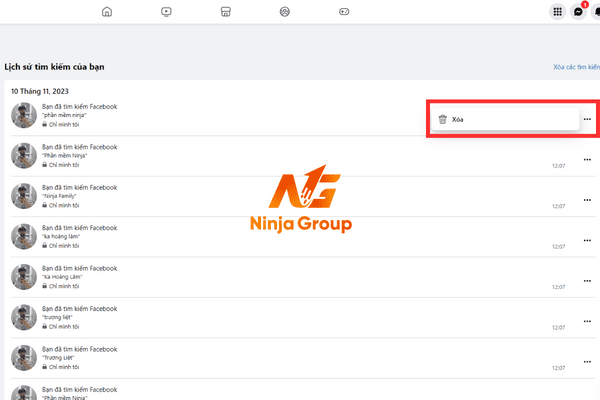
Để xóa toàn bộ lịch sử, nhấn Xóa các tìm kiếm.
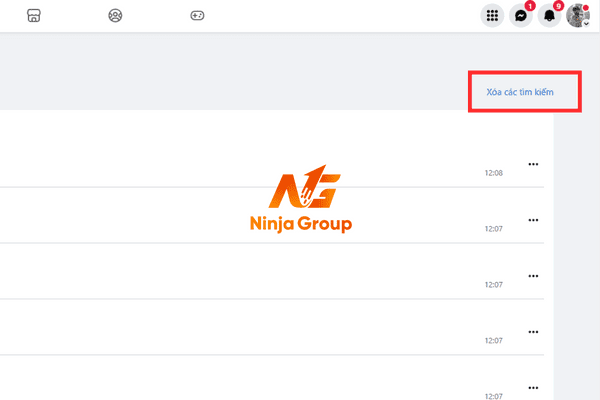
>> Xem thêm: Hướng dẫn đăng reel facebook hàng loạt, tự động với sự hỗ trợ từ Ninja Auto Post
Để xóa lịch sử tìm kiếm trong Nhật ký hoạt động bạn thực hiện theo hướng dẫn sau:
Bước 1: Truy cập trang cá nhân Facebook của bạn >> Nhấn biểu tượng 3 chấm >> Chọn Nhật ký hoạt động.
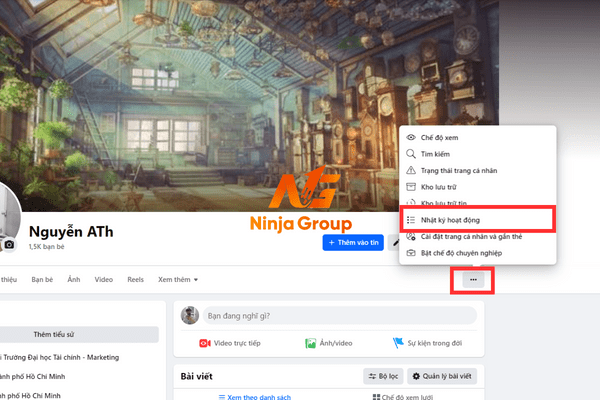
Bước 2: Chuyển đến giao diện các mục thiết lập >> Hiển thị các mục bên dưới, bạn nhấn vào Lịch sử tìm kiếm của bạn.
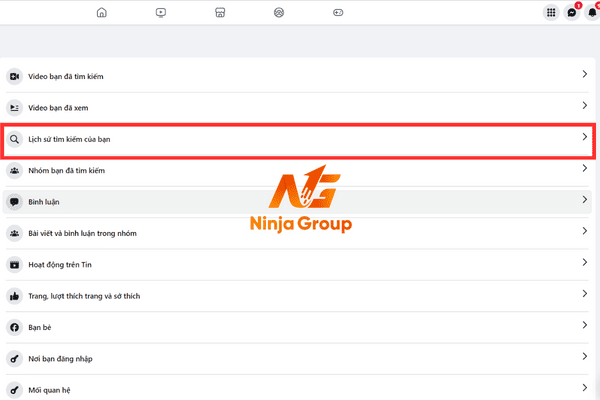
>> Xem thêm: Hướng dẫn quét uid ra số điện thoại group Facebook - Ninja UID Pro Client
Bước 3: Tại đây, bạn có thể chọn xóa từng nội dung tìm kiếm hoặc xóa toàn bộ lịch sử bằng cách nhấn Xóa các tìm kiếm.
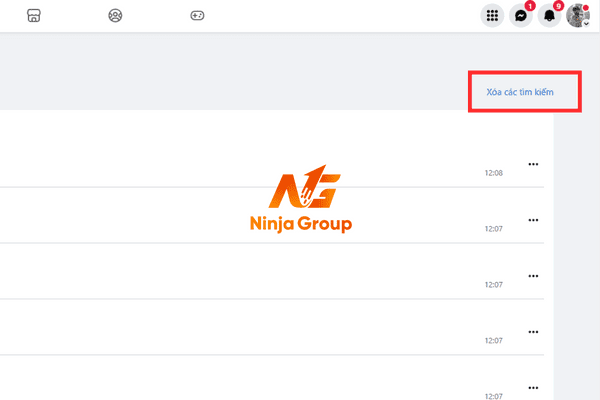
Với những bước đơn giản này, bạn có thể quản lý lịch sử tìm kiếm trên Facebook một cách thuận tiện trực tiếp từ máy tính của mình.
Quá trình xóa lịch sử tìm kiếm bằng điện thoại cũng khá tương tự như trên điện thoại. Dưới đây là hướng dẫn chi tiết:
Bước 1: Tại giao diện ứng dụng Facebook, nhấn vào ô tìm kiếm >> Lịch sử tìm kiếm sẽ hiển thị >> Bạn nhấn vào Xem tất cả.
- Giao diện này sẽ hiển thị toàn bộ nội dung đã tìm kiếm và chia thành nhóm khác nhau >> Bạn có thể nhấn vào từng mục để xem lịch sử tìm kiếm.
Bước 2: Tại giao diện này, bạn có thể nhấn dấu X để xóa từng tìm kiếm cụ thể hoặc nhấn Xóa tất cả để xóa toàn bộ lịch sử tìm kiếm >> Hệ thống sẽ xác nhận với bạn trước khi xóa.
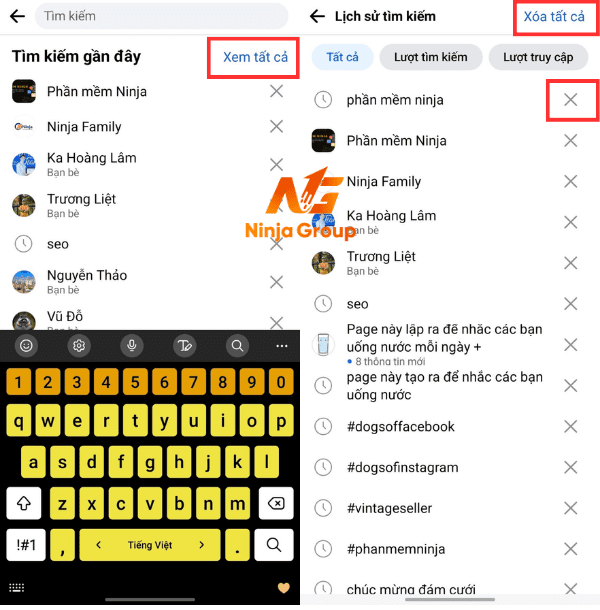
Ngoài ra bạn cũng có thể truy cập vào Nhật ký hoạt động để xóa. Cách thực hiện như sau:
Bước 1: Tại giao diện trang cá nhân, nhấn dấu 3 chấm >> Chọn mục Nhật ký hoạt động.
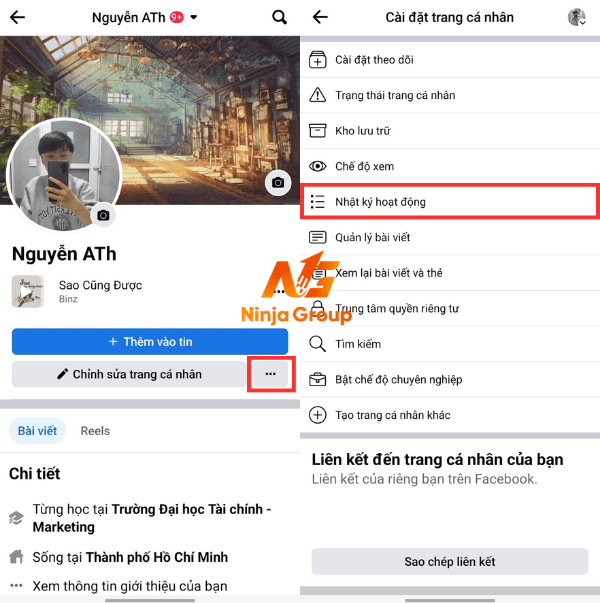
Bước 2: Trong giao diện mới, tìm và nhấn chọn Hành động đã ghi lại. Trong danh sách hiển thị, bạn chọn Lịch sử tìm kiếm.
Bước 3: Bạn sẽ thấy toàn bộ các tìm kiếm đã thực hiện trước đó. Bạn có thể xóa từng tìm kiếm bằng cách nhấn X hoặc nhấn Xóa các tìm kiếm để xóa toàn bộ lịch sử tìm kiếm.
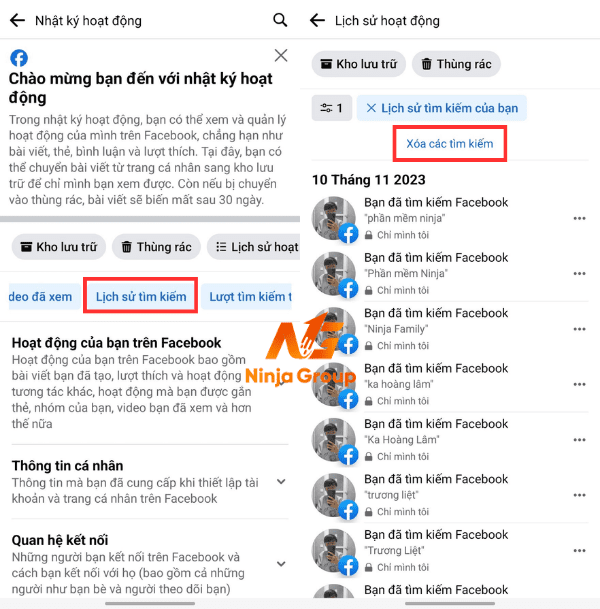
Với những bước đơn giản này, bạn có thể dễ dàng quản lý và xóa lịch sử tìm kiếm trên Facebook theo cách linh hoạt và thuận tiện nhất.
Dưới đây là những cách xóa lịch sử tìm kiếm trên Facebook đơn giản và nhanh chóng mà Ninja muốn chia sẻ với bạn. Hy vọng rằng bài viết này sẽ mang lại cho bạn những thông tin hữu ích và chúc bạn thành công trong quá trình thực hiện!
Gần đây Facebook đã phát triển tính năng nêu bật facebook bạn có thể gắn thẻ tất cả bạn bè trong một bài viết. Tính năng này giúp tài khoản và bài viết của bạn trở nên nổi bật hơn. Tuy nhiên,...
Seeding group Facebook là một yếu tố không thể thiếu trong các chiến dịch tiếp thị trên mạng xã hội. Nó không chỉ giúp tạo ra tương tác, mà còn mang lại sự tin tưởng và hiệu quả trong việc truyền tải thông điệp về...
Theo những thay đổi liên tục trong thuật toán của Facebook, nhiều chuyên gia quảng cáo đang chuyển hướng và tìm đến việc thuê tài khoản invoice Facebook để đảm bảo hiệu quả cho chiến dịch quảng cáo của họ. Tuy nhiên, đối với những ngư...
Bộ giải pháp phần mềm Marketing Ninja giúp doanh nghiệp tăng doanh số bán hàng và phủ sóng marketing mạnh mẽ trên các nền tảng mạng xã hội. Vui lòng gọi điện đến Hotline để được cài đặt và sử dụng NGAY HÔM NAY!
Hotline: 0967 922 911